
Овај софтвер ће одржавати и покретати управљачке програме, чиме ће се заштитити од уобичајених рачунарских грешака и квара хардвера. Проверите све своје управљачке програме у 3 једноставна корака:
- Преузмите ДриверФик (верификована датотека за преузимање).
- Кликните Покрените скенирање да бисте пронашли све проблематичне управљачке програме.
- Кликните Ажурирај управљачке програме да бисте добили нове верзије и избегли кварове у систему.
- ДриверФик је преузео 0 читаоци овог месеца.
Партиција је одређено подручје тврдог диска или спољног уређаја за складиштење. Примарна партиција ХДД-а је Ц: диск, али неки корисници додају нове партиције на свој чврсти диск како би могли ефикасније да организују фасцикле и датотеке. Партиционирање ХДД-ова је посебно згодно за конфигурације са више покрета, јер корисници могу створити засебну партицију за додатни оперативни систем. Дакле, има их много услужни програми независних произвођача за Виндовс који вам омогућавају да креирате нове партиције погона.
Виндовс препознаје само прве примарне партиције на УСБ погонима, што је значајно ограничење. Због тога се додатни дискови на УСБ стицковима не приказују у Филе Екплорер-у. Као такви, наизглед је мало предности поделе уклоњивих УСБ меморија за кориснике Виндовс-а; али Линук платформе препознају више партиција на спољним уређајима за складиштење.
Међутим, времена се мењају; а помоћу Цреаторс Упдате Виндовс 10 подржава више партиција УСБ погона. Цреаторс Упдате осигурава да корисници оперативног система Виндовс 10 могу да виде више партиција на својим УСБ погонима у Филе Екплорер-у. Ово ажурирање такође вам омогућава да додате нове партиције на УСБ меморије помоћу услужног програма Диск Манагемент, али морате да имате инсталиран Виндовс 10, верзија 1703 са АДК-ом.
Подесите више партиција УСБ погона помоћу управљања диском
Дакле, корисници Виндовс 10 са Ажурирање за ауторе (в1703) могу да деле своје УСБ дискове помоћу платформе за управљање дисковима. Прво направите резервну копију УСБ кључа ако на њему постоје датотеке; али ако је могуће, боље је партиционирати празан спољни диск. Тада можете додати партиције у УСБ меморију помоћу алатке за управљање диском на следећи начин.
- Уметните УСБ диск у УСБ слот за радну површину или лаптоп рачунар.
- Затим форматирајте свој УСБ погон системом датотека НТФС, ако то већ није. Систем датотека можете проверити кликом Овај ПЦ у Филе Екплорер-у кликните десним тастером миша на УСБ погон и изаберите Својства.

- Ако погон није форматиран помоћу НТФС-а, можете десним тастером миша кликнути на УСБ погон у Филе Екплорер-у и одабрати Формат из контекстног менија. То ће отворити прозор директно испод кога можете изабрати НТФС у падајућем менију Систем датотека.
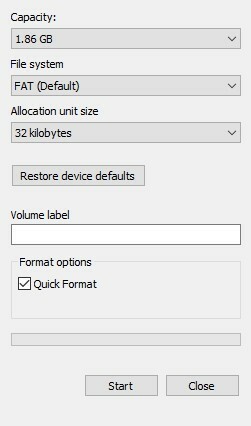
- притисните Почетак дугме на прозору, а затим кликните У реду за форматирање спољног диска у НТФС.
- Сада притисните тастер Вин + Кс и пречицу и изаберите Управљање диска да отворите прозор приказан директно испод.

- Даље, кликните десним тастером миша на УСБ стицк наведен у прозору за управљање диском и изаберите Смањити обим опција.
- Прозор који укључује Унесите количину простора за смањење у МБ Затим се отвара оквир за текст. Дакле, унесите количину простора за складиштење који ће се користити за нове партиције погона у то поље за текст.
- притисните Скупља дугме на том прозору да бисте створили нераспоређени простор на УСБ стицку.
- Тада можете десним тастером миша да кликнете на нераспоређени простор на УСБ меморији у прозору Диск Манагемент. Изаберите Нова једноставна свеска опција из контекстног менија.
- Отвара се чаробњак за нови волумен у који можете унети величину нове партиције у поље Једноставна величина волумена у МБ. Међутим, оставите то поље за текст на максималној вредности ако додајете само једну нову партицију.
- притисните Следећи дугме, а затим можете одабрати слово партиције погона.
- Кликните Следећи тастера и притисните Заврши да бисте креирали нову партицију. Тада ћете видети нову партицију у прозору за управљање диском.
Додајте нове партиције на УСБ диск помоћу апликације Боотице
- Можете и да партиционирате УСБ погон независним софтвером ако немате Виндовс 10, верзија 1703. Боотице је један програм који укључује управитељ партиција. Тако да можете додати нове партиције на УСБ меморије с тим програмом на следећи начин.
- Прво притисните Преузимање дугме укључено ову страницу Софтпедиа да бисте сачували РАР датотеку софтвера. Како Боотице штеди као РАР, биће вам потребан и бесплатни софтвер 7-Зип да бисте га издвојили.
- Отворите 7-Зип, изаберите Боотице РАР и кликните на Екстракт дугме за избор путање за извлачење софтвера. Отворите прозор Боотице испод из издвојене фасцикле.

- Уметните УСБ стицк у радну површину или лаптоп. Можете одабрати тај УСБ флеш диск из падајућег менија Дестинатион Диск.
- притисните Управљање деловима дугме за отварање прозора приказаног директно испод.
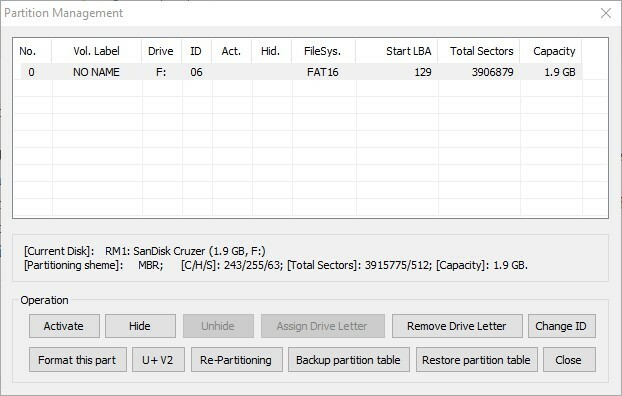
- притисните Предељење дугме за отварање прозора за партиционирање уклоњивог диска.

- Изаберите УСБ-ХДД режим (више партиција) опцију и кликните У реду да бисте отворили подешавања партиције.

- Тамо можете да конфигуришете величину партиција. Ако вам је потребна само једна или две додатне партиције, унесите „0“ у два поља за текст Величина.
- Унесите ознаке партиција у оквире за текст Ознака.
- Такође можете одабрати МБР или ГПТ тип табеле партиција. МБР је у реду за чување датотека и покретање застарјелих система.
- Притисните У реду за форматирање УСБ диска. Овим ћете избрисати све датотеке УСБ меморије, па сте по потреби већ требали направити резервну копију диска.
Боотице вам такође омогућава да одаберете партицију коју Виндовс приказује, што је згодно ако ваш лаптоп или радна површина још увек нису имали Цреаторс Упдате. Изаберите погон за Виндовс који ће се приказивати у прозору Партитион Манагер, а затим притисните Додели погонПисмо дугме. Сада ће Филе Екплорер приказати одабрану партицију.
Додајте нове партиције на УСБ диск помоћу АОМЕИ Партитион Ассистант-а
Услужни програми управитеља партиција такође вам омогућавају да креирате партиције на УСБ флеш дискови. Додавање партиција на УСБ уређаје једноставно је помоћу АОМЕИ Партитион Ассистант-а. То такође има бесплатну верзију коју можете додати у Виндовс кликом на Преузмите бесплатни програм дугме укључено Ова страница.
- Уметните УСБ диск у рачунар и отворите прозор АОМЕИ Партитион Ассистант.
- Сада можете десним тастером миша кликнути на УСБ Фласх Дриве наведен у АОМЕИ Партитион Ассистант и изаберите Направи партицију опција.
- Можете одредити величину партиције и слово погона у прозору Цреате Партитион. притисните У реду дугме за затварање тог прозора.
- Прозор АОМЕИ Партитион Ассистант ће приказати нову партицију за ваш УСБ уређај за складиштење.
- притисните Применити дугме за завршетак партиционирања погона.
Дакле, тако можете да направите више партиција на УСБ флеш диску помоћу услужног програма Диск Манагемент, АОМЕИ Партитион Ассистант и Боотице. Тада можете ефикасније да организујете своје фасцикле на спољном складишту. Постоји мноштво других програма независних произвођача са којима можете поделити УСБ меморије и то Чланак из Виндовс извештаја говори вам о неким од најбољих менаџера партиција.
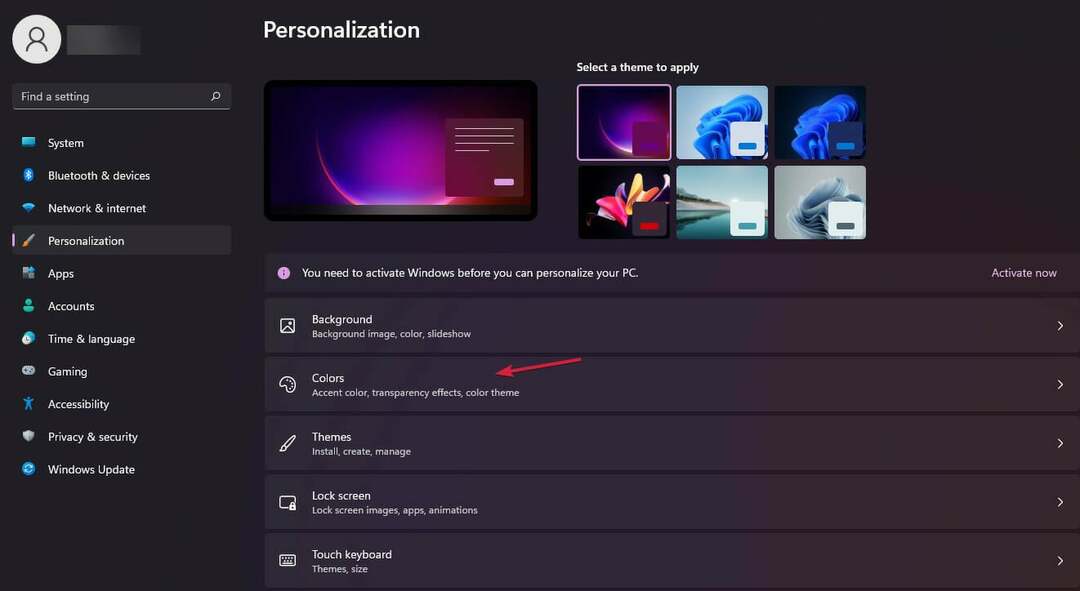

![5 детаља дијагностике хардвера за ПЦ [тестадас пор еспециалистас]](/f/44515b734a556cdc503f5885d08b3899.jpg?width=300&height=460)